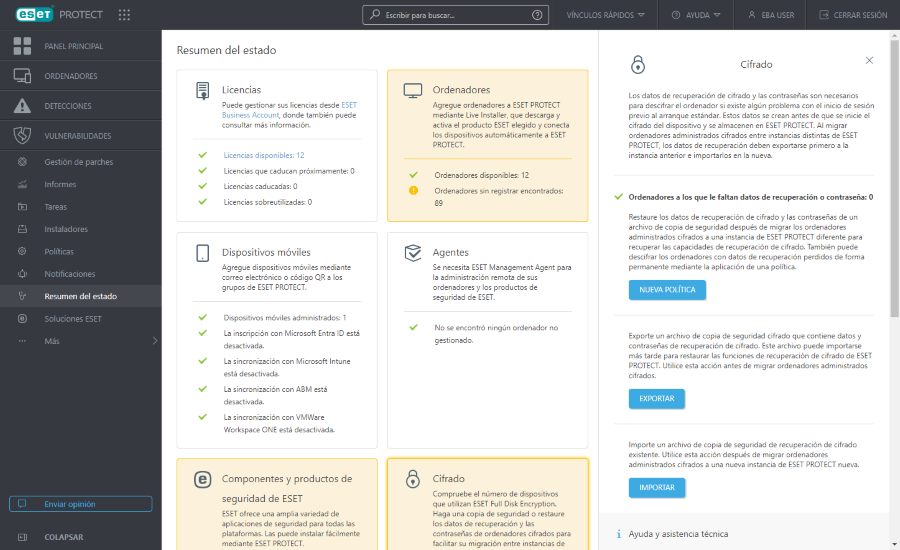Migración en la nube: de un ESET PROTECT a otro ESET PROTECT
Este caso de migración no se aplica a: •clientes con sitios •Clientes de MSP |
Siga los pasos que se indican a continuación para migrar de un ESET PROTECT (en adelante, ESET PROTECT 1) a otro ESET PROTECT (en adelante, ESET PROTECT 2) con la política de migración:
ESET PROTECT 1 contiene grupos estáticos personalizados, agentes de conexión de ESET Management, dispositivos administrados con productos de seguridad de ESET instalados y activados y dispositivos cifrados. |
Se puede migrar: |
No se puede migrar: |
|---|---|
•Equipos administrados (agentes de ESET Management y conectores de ESET Inspect) •grupos estáticos •políticas •plantillas de grupos dinámicos •plantillas de informe |
•toda la base de datos •grupos dinámicos (pero puede migrar plantillas de grupos dinámicos) •detecciones •registros de auditoría •notificaciones •tareas y disparadores •instaladores •informes programados/generados (pero puede migrar plantillas de informes) •etiquetas •descripciones del dispositivo •dispositivos móviles (puede volver a inscribirlos) |
1.ESET PROTECT 1: haga clic en Equipos > icono de engranaje situado junto al grupo estático Todos > Exportar > Sí para exportar equipos de subgrupos. A continuación, guarde el archivo TXT.
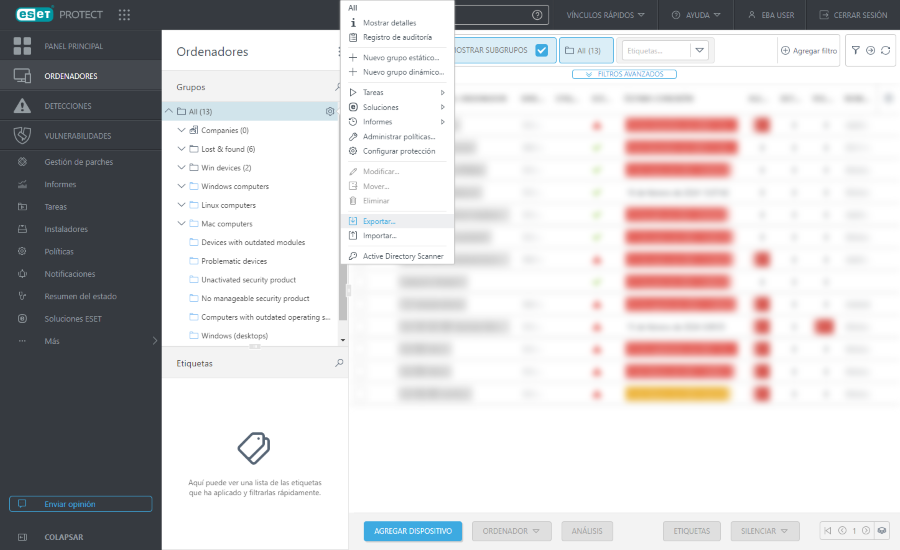
2.ESET PROTECT 1: haga clic en Resumen del estado > mosaico Cifrado > Exportar para exportar los datos de cifrado y las contraseñas. A continuación, guarde el archivo efdeRecoveryExport.dat.
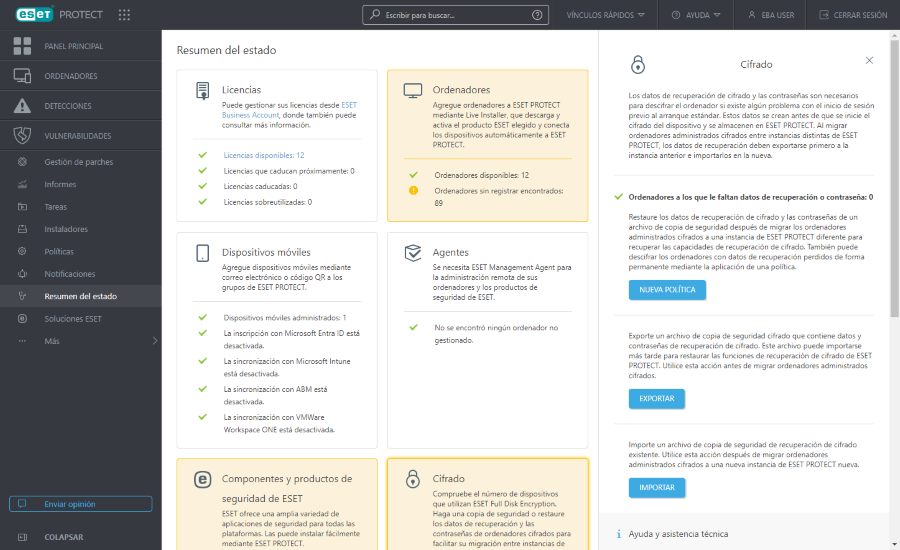
3.Cree un ESET PROTECT nuevo (ESET PROTECT 2).
4.ESET PROTECT 2: haga clic en Enlaces rápidos > Descargar política de migración. A continuación, guarde el archivo CloudMigrationPolicy {timestamp}.dat.
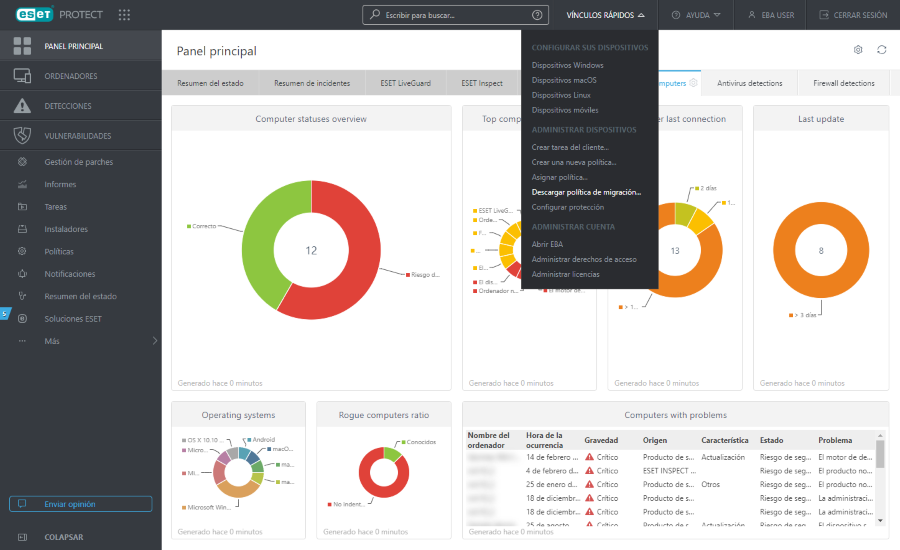
5.ESET PROTECT 2: haga clic en Equipos > icono de engranaje junto al grupo estático Todos > Importar. A continuación, importe los grupos estáticos con el archivo TXT exportado de ESET PROTECT 1 en el paso 1 anterior.
La importación ha fallado Los ordenadores no se pueden importar si sus grupos estáticos (empresas) sincronizados desde ESET Business Account o ESET MSP Administrator no están presentes en ESET PROTECT 2. Siga estos pasos para importar los ordenadores: 1.Edite el archivo TXT para respetar el árbol de la empresa en ESET PROTECT 2: edite el segmento entre Todo y el nombre del ordenador para cada ordenador afectado. 2.Importe el archivo TXT actualizado. |
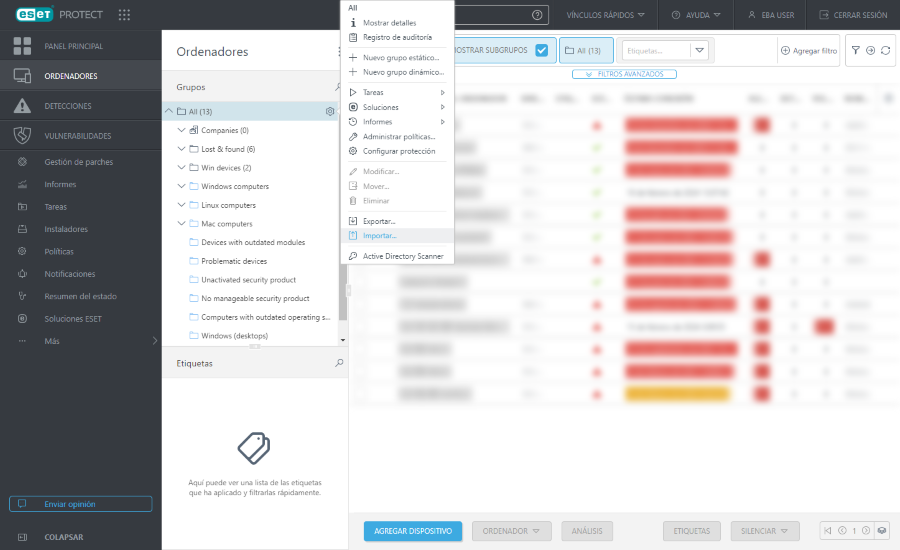
6.Al igual que en la migración de ESET PROTECT On-Prem a ESET PROTECT, migre de ESET PROTECT 1 a ESET PROTECT 2:
a)Plantillas de grupos dinámicos
b)Cree manualmente grupos dinámicos en ESET PROTECT 2 y asigne las plantillas de grupos dinámicos correspondientes.
Para conservar la configuración de los puntos de acceso migrados, asegúrese de haber migrado toda la configuración anterior antes de importar la política de migración. |
7.ESET PROTECT 1: haga clic en Configuración > Configuración avanzada > Acciones > Importar. A continuación, importe el archivo de política de migración DAT exportado de ESET PROTECT 2 en el paso 4 anterior y asigne la política de migración al grupo estático Todos. Los equipos administrados se conectarán a ESET PROTECT 2.
Si utiliza ESET Inspect, los conectores de ESET Inspect en los equipos administrados se conectarán al ESET Inspect nuevo. Los datos antiguos de ESET Inspect (registros, reglas) no se migran. |
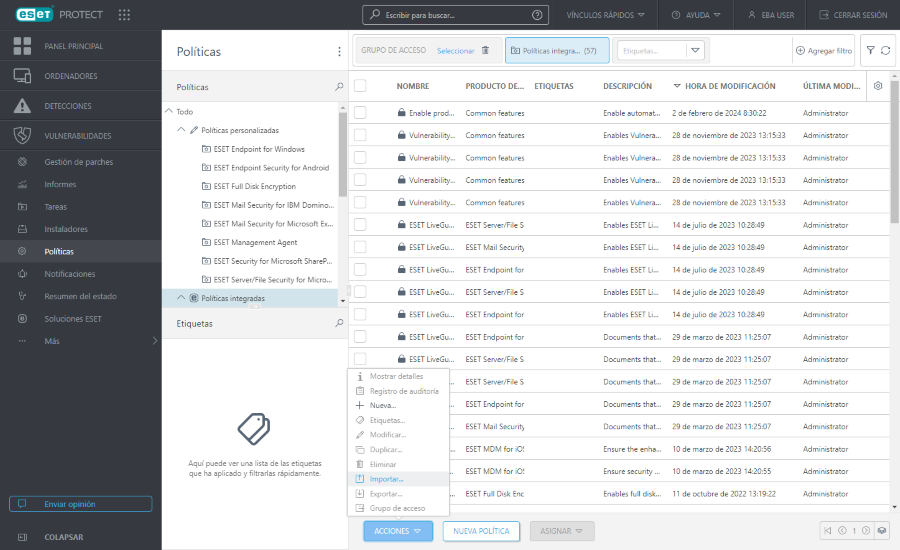
8.ESET PROTECT 2: haga clic en Resumen del estado > mosaico Cifrado > Importar. A continuación, importe los datos de cifrado y las contraseñas del archivo DAT exportado de ESET PROTECT 1 en el paso 2 anterior.